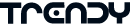GitBucketをDocker上で動かして、手軽にバージョン管理の環境をつくる
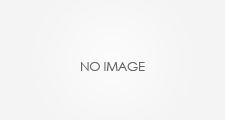
Hです。
もう寒い季節になりました。Advent Calendar – Qiita に参加すればアクセス数が増えそうな気もするのですが、ブログに書けない話も多く、難しいところです。
去年バージョン管理の話をいたしましたが、もう、導入していますよね?
・今更Subversionなんて…
・どうせやるならissue管理もほしい
なんてことになってまだ導入できていない?であれば、gitbucket/gitbucket · GitHubがおすすめです。環境構築は本来の目的ではないので、Dockerを使って簡単に導入してみます。
まずはDockerを動かせる環境を用意してください。新しめのUbuntuやCentOSであれば、問題ないでしょう。詳しくは、Docker Docsを確認してください。ネットワークの設定は、使おうとしている人がアクセスできるようにしてください。多くの場合、LAN内のアドレスを割り当てることになるでしょう。
Dockerのインストールについても、Docker Docsを参照してください。ネットには日本語でも多くの説明記事がありますので、よくわからなければ、検索するのも手です。
Dockerのインストールまで終わったら、GitBucketを試しに動かしてみます。Dockerをインストールした環境で、
% mkdir gitbucket-data
% docker run -d -p 8080:8080 -v ${PWD}/gitbucket-data:/gitbucket f99aq8ove/gitbucket
とした後、ブラウザでport 8080を開きます。f99aq8ove/docker-gitbucket · GitHubとほとんど同じですね。問題がなければ、GitBucketの画面が表示されます。ログイン情報などはgitbucket/gitbucket · GitHubに記載されています。画面が表示されない場合、ブラウザのproxyの設定や、アクセスしているIPアドレスを確認してみてください。
問題がなければ、いったん終了させましょう。
% docker ps -q | xargs docker stop
% docker ps -aq | xargs docker rm
GitBucketに登録したデータ(アカウント情報やGitのリポジトリなど)は、dockerコンテナ内の /gitbucket に保存されるようになっています。これではいろいろ不便なので、上記では-v ${PWD}/gitbucket-data:/gitbucketとして、カレントディレクトリ直下のgitbucket-dataディレクトリに保存するよう指定しています。空き容量のあるパーティションが割り当てられているディレクトリにするのがよいでしょう。
タイムゾーンの調整もすると、動かし方はこんな感じでしょうか。
% docker run -d -e TZ=JST-9 -p 8080:8080 \
-v /usr/local/gitbucket-data:/gitbucket \
-v /etc/localtime:/etc/localtime:ro f99aq8ove/gitbucket
この場合、/usr/local/gitbucket-data 以下をまるっとバックアップしておけば、再インストールしたときも復旧できます。
Gitbucketの画面を触っていれば、リポジトリの作り方やリポジトリのURLなど、わかってくるのではないでしょうか?ということで、具体的な操作方法については省略。GitHubの入門記事なども参考になるかもしれません。
それでは、また次回。